Manual de uso de Numbers para iPad
- Te damos la bienvenida
- Novedades
-
- Primeros pasos con Numbers
- Introducción a las imágenes, gráficas y otros objetos
- Crear una hoja de cálculo
- Abrir hojas de cálculo
- Evitar ediciones accidentales
- Personalizar las plantillas
- Usar las hojas
- Deshacer o rehacer cambios
- Guardar tu hoja de cálculo
- Buscar una hoja de cálculo
- Eliminar una hoja de cálculo
- Imprimir una hoja de cálculo
- Cambiar el fondo de la hoja de cálculo
- Copiar texto y objetos entre apps
- Personalizar la barra de herramientas
- Introducción a la pantalla táctil
- Usar el Apple Pencil con Numbers
-
- Ajustar el texto para que quepa en una celda
- Resaltar las celdas
- Ordenar alfabéticamente o de otro modo los datos de una tabla
- Filtrar datos
-
- Introducción a las tablas de pivotación
- Crear una tabla de pivotación
- Añadir y disponer datos de tablas de pivotación
- Cambiar la forma en que los datos de la tabla de pivotación se organizan, agrupan, etc.
- Actualizar una tabla de pivotación
- Ver los datos de origen para el valor de una tabla de pivotación
-
- Enviar una hoja de cálculo
- Introducción a la colaboración
- Invitar a otras personas a colaborar
- Colaborar en una hoja de cálculo compartida
- Consultar la actividad reciente en una hoja de cálculo compartida
- Cambiar los ajustes de una hoja de cálculo compartida
- Dejar de compartir una hoja de cálculo
- Carpetas compartidas y colaboración
- Usar Box para colaborar
- Copyright

Editar una imagen en la app Numbers del iPad
Después de añadir una foto o un gráfico a tu hoja de cálculo, se puede recortar y eliminar las partes que no quieres.
Enmascarar (recortar) una foto
Puedes ocultar las partes que no deseas sin modificar el archivo de imagen.
Ve a la app Numbers
 en el iPad.
en el iPad.Abre una hoja de cálculo con una imagen y, a continuación, toca dos veces la imagen.
Aparecerán los controles de máscara. La máscara por omisión es del mismo tamaño que tu imagen.
Utiliza los controles para cambiar las partes de la imagen que están visibles:
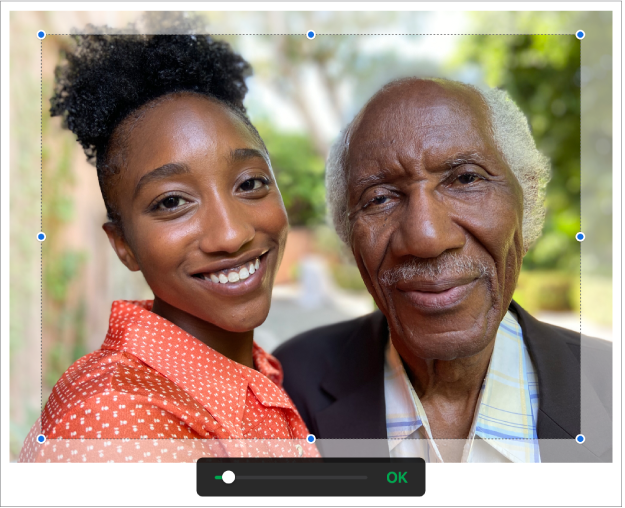
Toca Aceptar cuando hayas acabado.
Puedes tocar la imagen dos veces en cualquier momento para reajustar su máscara.
Eliminar el fondo y otros elementos de una foto
Puedes eliminar fácilmente el fondo o el color de una imagen con la herramienta “Eliminar fondo”.
Ve a la app Numbers
 en el iPad.
en el iPad.Abre una hoja de cálculo con una imagen, toca la imagen para seleccionarla y, a continuación, toca “Eliminar fondo” (es posible que primero tengas que tocar
 ).
).Si es posible, el fondo se elimina automáticamente.
Realiza cualquiera de las siguientes operaciones:
Eliminar otro color: Arrastra el dedo por encima del color que deseas eliminar.
A medida que lo arrastres, la selección de la máscara crecerá para incluir áreas que utilizan colores similares.
Deshacer todos los cambios: Toca Restaurar en los controles.
Toca Aceptar.
Para trabajar con varias imágenes al mismo tiempo, toca una imagen, mantenla así y toca las demás imágenes con otro dedo.